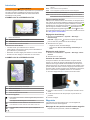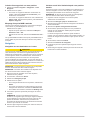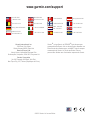Garmin GPSMAP 721 Manuel utilisateur
- Catégorie
- Navigateurs
- Taper
- Manuel utilisateur

GPSMAP
®
séries 500/700 et echoMAP
™
50/70
Manuel de démarrage rapide
Mars 2013 190-01556-50_0A Imprimé à Taïwan

Introduction
AVERTISSEMENT
Consultez le guide Informations importantes sur le produit et la
sécurité inclus dans l'emballage du produit pour prendre
connaissance des avertissements et autres informations
importantes sur le produit.
echoMAP série 70 et GPSMAP série 700
À
Bouton Marche/Arrêt
Á
Capteur de rétroéclairage automatique
Â
Ecran tactile
Ã
Lecteur de carte mémoire microSD™
Utilisation de l'écran tactile
• Touchez l'écran pour sélectionner un élément.
• Faites glisser votre doigt sur l'écran pour le faire défiler ou
pour effectuer un panoramique.
• Resserrez vos deux doigts pour effectuer un zoom arrière.
• Ecartez vos deux doigts pour effectuer un zoom avant.
echoMAP série 50 et GPSMAP série 500
À
Capteur de rétroéclairage automatique
Á
Bouton Marche/Arrêt
Â
Boutons de l'appareil
Ã
Lecteur de carte mémoire microSD
Boutons de l'appareil
Pour mettre sous tension et arrêter l'appareil lorsque le bouton
est enfoncé.
Pour régler le rétroéclairage et le mode Couleur.
Pour effectuer un zoom arrière sur une carte ou une vue.
Pour effectuer un zoom avant sur une carte ou une vue.
Pour faire défiler, sélectionner des options et déplacer le
curseur.
Select Pour accuser réception de messages et sélectionner des
options.
Back Pour revenir à l'écran précédent.
Mark Pour enregistrer la position actuelle comme waypoint.
Home Pour revenir à l'écran d'accueil.
Menu Pour ouvrir un menu d'options pour la page, le cas échéant.
Pour fermer un menu, le cas échéant.
Signaux satellites du GPS
Lorsque vous mettez le traceur sous tension, le récepteur GPS
doit collecter les données satellites et définir la position actuelle.
Lorsque le traceur acquiert les signaux satellites, les barres
apparaissent en haut de l'écran d'accueil. Lorsque le traceur
perd les signaux satellites, les barres disparaissent et un
point d'interrogation clignotant apparaît sur l'icône de la carte.
Pour plus d'informations sur la fonction GPS, rendez-vous sur le
site www.garmin.com/aboutGPS.
Réglage du rétroéclairage
1
Sélectionnez Paramètres > Système > Affichage >
Rétroéclairage.
ASTUCE : appuyez sur à partir de n'importe quel écran
pour accéder aux paramètres de rétroéclairage.
2
Sélectionnez une option :
• Réglez le niveau de rétroéclairage :
• Sélectionnez Activer rétroéclairage automatique ou
Auto.
Réglage du mode Couleur
1
Sélectionnez Paramètres > Système > Affichage > Mode
Couleur.
2
Sélectionnez une option.
Insertion de cartes mémoire
Vous pouvez utiliser des cartes mémoire en option dans le
traceur. Les cartes de données cartographiques permettent
d'afficher des images satellite haute résolution et des photos
aériennes de ports, de marinas et d'autres points d'intérêt. Vous
pouvez utiliser des cartes mémoire vierges pour transférer des
données, telles que des waypoints, des itinéraires et des tracés,
vers un autre traceur compatible Garmin ou un ordinateur.
1
Ouvrez la trappe d'accès
À
située à l'avant du traceur.
2
Insérez la carte mémoire
Á
avec l'étiquette orientée vers la
droite.
3
Continuez à enfoncer la carte jusqu'à ce qu'un déclic se
produise.
4
Fermez la trappe.
Waypoints
Les waypoints sont des positions que vous enregistrez et
gardez en mémoire dans l'appareil.
Marquage de votre position actuelle comme waypoint
Depuis n'importe quel écran, sélectionnez Marquer.
2

Création d'un waypoint à une autre position
1
Sélectionnez Infos navigation > Waypoints > Créer
Waypoint.
2
Sélectionnez une option :
• Pour créer un waypoint à l'aide des coordonnées de
position, sélectionnez Saisir les coordonnées, puis
saisissez les coordonnées.
• Pour créer un waypoint à l'aide d'une carte, sélectionnez
Utiliser carte, sélectionnez la position, puis sélectionnez
Déplacer waypoint.
Marquage d'un point MOB à atteindre
Lorsque vous marquez un waypoint, vous pouvez le désigner
comme étant un point MOB (Homme à la mer).
Sélectionnez une option :
• Depuis n'importe quel écran, sélectionnez Marquer >
Homme à la mer > Oui.
• Depuis l'écran d'accueil, sélectionnez Homme à la mer >
Oui.
Un symbole MOB international marque le point MOB actif et le
traceur définit un parcours direct pour retourner à la position
marquée.
Navigation
Navigation vers une destination sur la carte
ATTENTION
La fonction Auto Guidance est basée sur des informations de
carte électronique. Ces données ne garantissent pas un
itinéraire dénué d'obstacles. Comparez avec soin le parcours à
tous les signaux visuels, et évitez les terres, hauts-fonds ou
autres obstacles pouvant se trouver sur votre trajectoire.
Lors de l'utilisation de l'option Rallier, un parcours direct et un
parcours corrigé peuvent passer sur des terres ou un haut-fond.
Utilisez les signaux visuels et barrez pour éviter les récifs, les
hauts-fonds et autres objets dangereux.
REMARQUE : la carte de pêche en haute mer est disponible
avec les cartes Premium dans certaines régions.
REMARQUE : la fonction Auto Guidance est disponible avec
les cartes Premium dans certaines régions.
1
Depuis la carte de navigation ou la carte de pêche,
sélectionnez une position.
2
Si nécessaire, sélectionnez Select.
3
Sélectionnez Naviguer jusqu'à.
4
Sélectionnez une option :
• Pour naviguer directement vers la position, sélectionnez
Rallier.
• Pour créer un itinéraire vers cette position qui inclut les
changements de direction, sélectionnez Itinéraire vers.
• Pour utiliser Auto Guidance, sélectionnez Guidage vers.
5
Consultez le parcours représenté par la ligne de couleur
magenta.
REMARQUE : lorsque vous utilisez la fonction Auto
Guidance, les segments gris d'une ligne magenta indiquent
qu'Auto Guidance ne peut effectuer aucun calcul sur ces
parties de l'itinéraire. Cela est dû aux paramètres de
profondeur de sécurité minimum et de hauteur de sécurité
minimum pour franchir un obstacle.
6
Suivez la ligne magenta et barrez pour éviter les récifs, les
hauts-fonds et autres obstacles.
Création et suivi d'un itinéraire depuis votre position
actuelle
Vous pouvez créer et suivre immédiatement un itinéraire sur la
carte de navigation ou sur la carte de pêche. Cette procédure
n'enregistre pas l'itinéraire ni les données de waypoint.
REMARQUE : la carte de pêche en haute mer est disponible
avec les cartes Premium dans certaines régions.
1
Depuis la carte de navigation ou la carte de pêche,
sélectionnez une destination.
2
Sélectionnez Naviguer jusqu'à > Itinéraire vers.
3
Sélectionnez la position du dernier changement de direction
avant la destination.
4
Sélectionnez Ajouter changement de direction.
5
Si nécessaire, répétez les étapes 3 et 4 en procédant à
rebours de votre destination initiale jusqu'à la position
actuelle de votre navire.
Le dernier changement de direction ajouté doit être le
premier que vous effectuez depuis votre position actuelle. Ce
doit être le changement de direction le plus proche de votre
navire.
6
Si nécessaire, sélectionnez Menu.
7
Sélectionnez Itinéraire de navigation.
8
Consultez le parcours représenté par la ligne de couleur
magenta.
9
Suivez la ligne magenta et barrez pour éviter les récifs, les
hauts-fonds et autres obstacles.
3

www.garmin.com/support
913-397-8200
1-800-800-1020
0808 238 0000
+44 870 850 1242
1-866-429-9296 +43 (0) 820 220 230
+32 2 672 52 54 +45 4810 5050 +358 9 6937 9758 + 331 55 69 33 99
+49 (0)1805-427646-880 + 39 02 36 699699
0800 - 023 3937
035 - 539 3727
+ 47 815 69 555
00800 4412 454
+44 2380 662 915
+ 35 1214 447 460 + 34 902 007 097 + 46 7744 52020
Garmin International, Inc.
1200 East 151st Street
Olathe, Kansas 66062, Etats-Unis
Garmin (Europe) Ltd.
Liberty House, Hounsdown Business Park
Southampton, Hampshire, SO40 9LR, Royaume-Uni
Garmin Corporation
No. 68, Zhangshu 2nd Road, Xizhi Dist.
New Taipei City, 221, Taïwan (République de Chine)
Garmin
®
, le logo Garmin et GPSMAP
®
sont des marques
commerciales de Garmin Ltd. ou de ses filiales, déposées aux
Etats-Unis et dans d'autres pays. echoMAP™ est une marque
commerciale de Garmin Ltd. ou de ses filiales. Elles ne
peuvent être utilisées sans l'autorisation expresse de Garmin.
© 2013 Garmin Ltd. ou ses filiales
-
 1
1
-
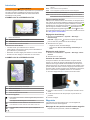 2
2
-
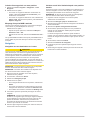 3
3
-
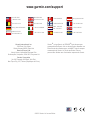 4
4
Garmin GPSMAP 721 Manuel utilisateur
- Catégorie
- Navigateurs
- Taper
- Manuel utilisateur
Documents connexes
-
Garmin GPSMAP 8012 MFD Manuel utilisateur
-
Garmin Volvo Penta glazen cockpitsysteem Manuel utilisateur
-
Garmin GPSMAP® 7407 Manuel utilisateur
-
Garmin GPSMAP® 722xs Manuel utilisateur
-
Garmin GPSMAP® 1222xsv Touch Manuel utilisateur
-
Garmin GPSMAP® 1022 Manuel utilisateur
-
Garmin GPSMAP 8700 SERIE Manuel utilisateur
-
Garmin GPSMAP820xs Manuel utilisateur
-
Garmin Volvo Penta glazen cockpitsysteem Manuel utilisateur
-
Garmin Volvo Penta glazen cockpitsysteem Manuel utilisateur